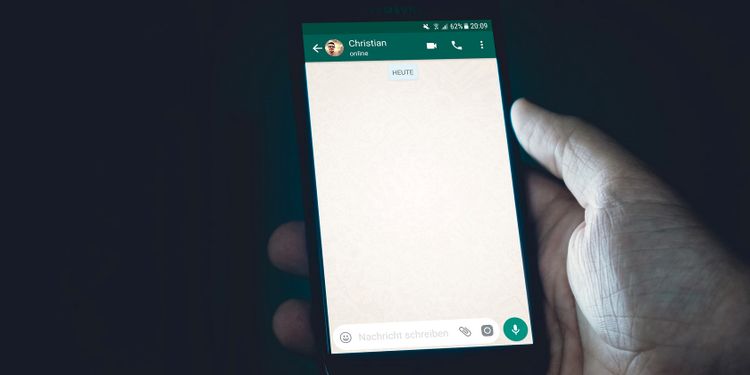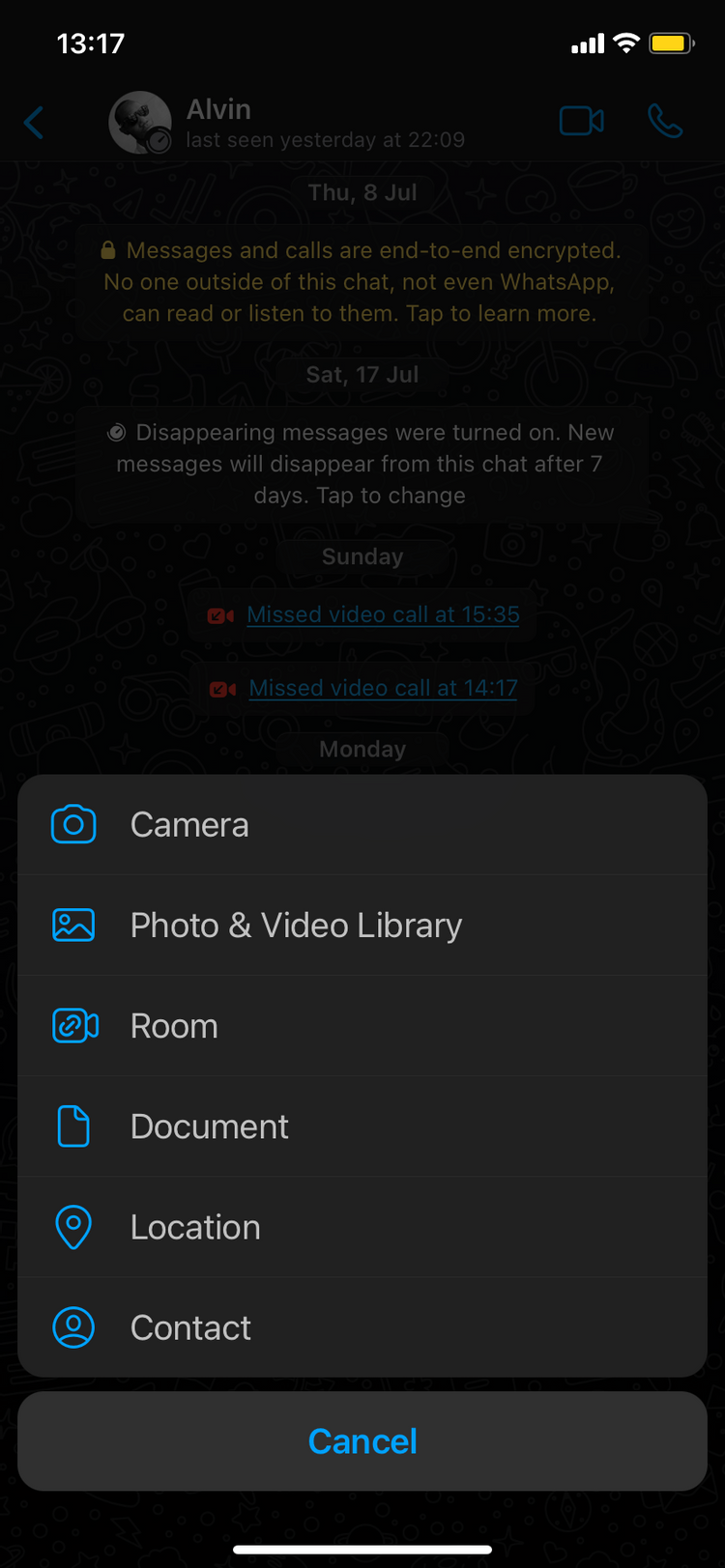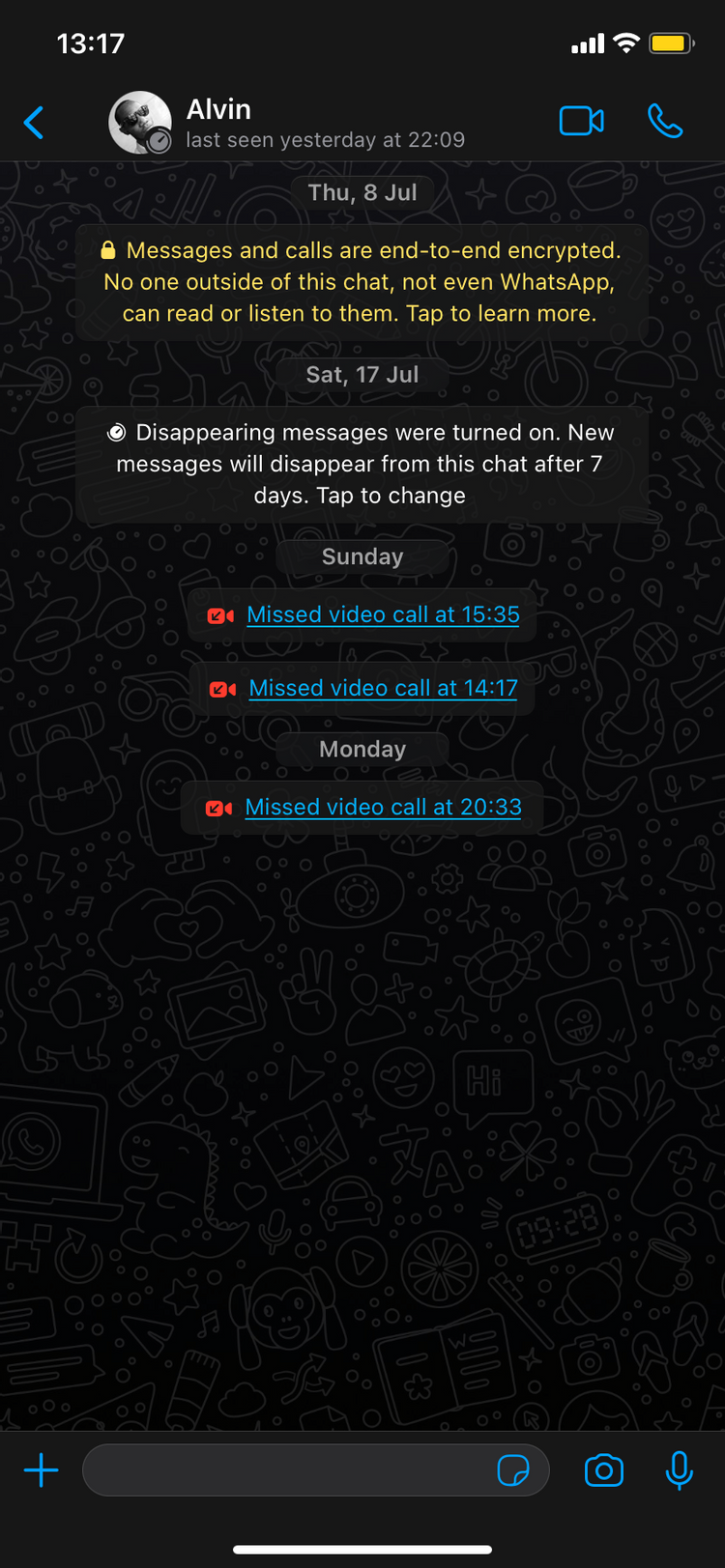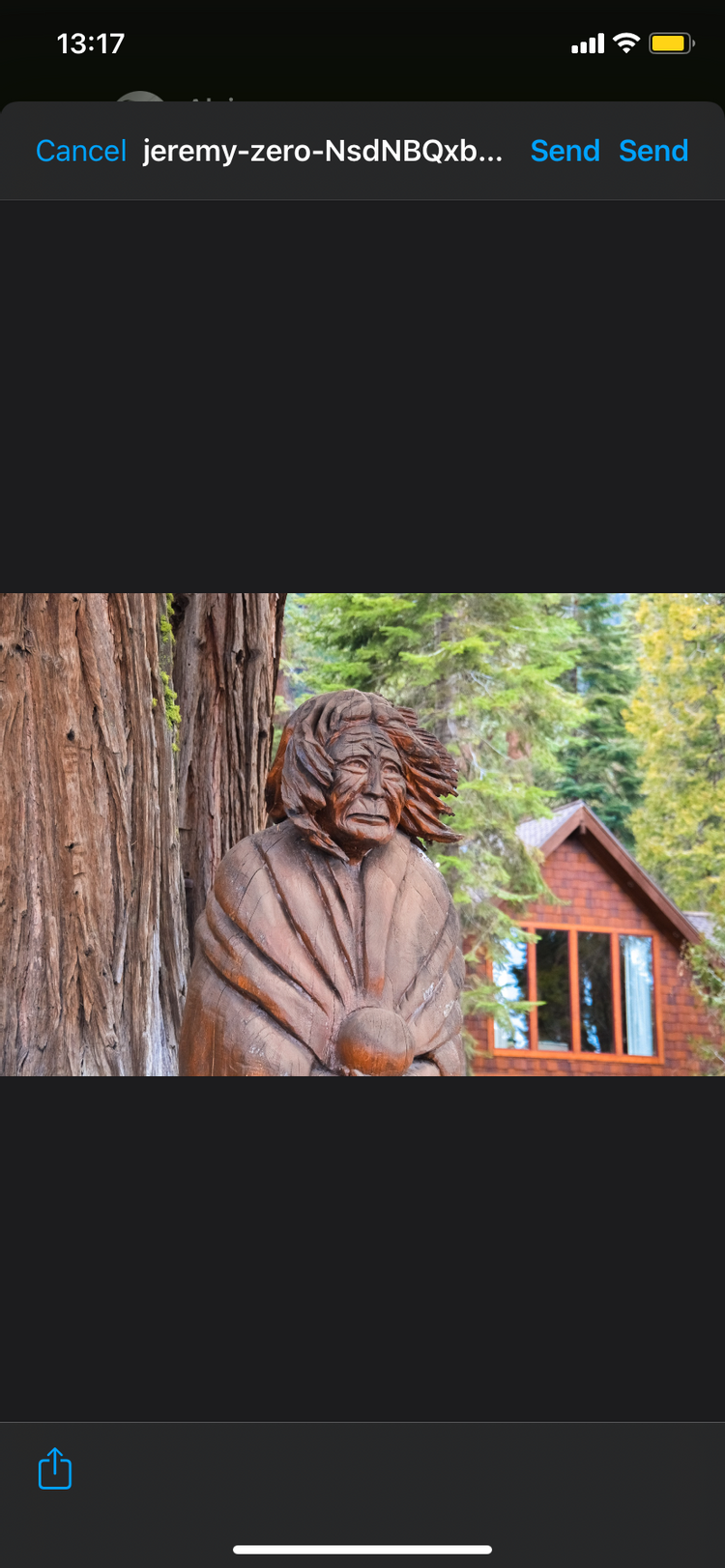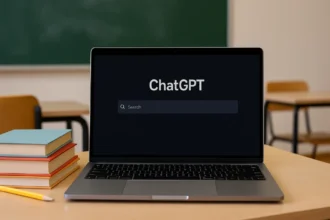واتساپ یک پلتفرم مناسب برای برقراری ارتباط با دوستان و خانواده است. بعضی از محیطهای کاری حتی از این اپلیکیشن برای ارتباط بین کارمندان داخلی خود استفاده میکنند. اما یکی از نقاط منفی بارز این پلتفرم محدودیت سختگیرانه برای ارسال عکس با کیفیت بالا در واتساپ است.
علاوه بر این، اگر سعی کنید تصاویری را با وضوح کامل از طریق واتساپ ارسال کنید، احتمالا با خطاهایی مواجه میشوید یا میبینید که عکس بیش از اندازه فشرده شده است.
با این اوصاف، اگر میخواهید عکسهای شما کیفیت اصلی خود را حفظ کنند، چهکار میکنید؟ خب، واتساپ برای انتقال تصاویر واضح و با کیفیت روشی دارد که تاحدودی شناخته شده است.
ما در این مطلب قصد داریم نحوه عملکرد آن را به شما نشان دهیم. پس برای یادگیری نحوه فرستادن عکس با کیفیت بالا در واتس آپ تا انتها همراه روکیدا باشید.
محدودیتهای اشتراکگذاری فایل در واتساپ
محدودیت اشتراک گذاری فایل در واتساپ بسته به نوع فایل متفاوت است. بیشترین حجم فایل برای عکسها، ویدیوها و پیامهای صوتی 16 مگابایت است.
این حجم ممکن است کافی بهنظر برسد، اما حقیقت این است که واتساپ حتی در رابطه با فایلهای کمتر از 16 مگابایت، از الگوریتم فشردهسازی استفاده میکند.
چیزی که منجر به کاهش کیفیت عکس میشود همین فشردهسازی است. از طرف دیگر، محدودیت اشتراکگذاری اسناد در واتساپ 100 مگابایت است. در نتیجه واتساپ فایلهایی را که بهعنوان سند ارسال میشوند، فشرده نمیکند.
نحوه ارسال عکس با کیفیت بالا در واتساپ
احتمالا تا الان متوجه شدهاید که میخواهیم درباره چهچیزی صحبت کنیم. اما روش ارسال عکسهای با کیفیت بالا از طریق واتساپ این است که تصویر خود را بهعنوان سند بهاشتراک بگذارید. اشتراکگذاری بهعنوان سند، کلید ارسال عکس با کیفیت بالا در واتساپ است.
برای انجام این کار به این شکل عمل کنید:
- مکالمه مورد نظر خود را باز کنید.
- در اندروید، روی آیکون پیوست مجاور آیکون دوربین آهسته بزنید و Document را انتخاب کنید. در آیفون روی آیکون + در سمت چپ کادر متنی آهسته بزنید و Document را انتخاب کنید.
- از بین فایلهای خود جستجو کنید و تصویر مورد نظرتان را انتخاب کنید.
- در نهایت برای اشتراکگذاری تصویر، روی ارسال آهسته بزنید.
با استفاده از این روش، شما محدودیت 16 مگابایتی واتساپ را دور میزنید و تصویر خود را بدون فشردهسازی ارسال میکنید. بنابراین گیرنده تصویر را با کیفیت اصلی دریافت میکند. البته تا زمانی که حجم فایل بیشتر از 100 مگابایت نباشد.
در آینده ممکن است واتساپ بهطور رسمی امکان اشتراکگذاری تصاویر و ویدیوها را با بهترین کیفیت برای کاربران فراهم کند. با این حال شما همچنان میتوانید برای انتقال تصاویر با وضوح کامل از روش اشتراکگذاری بهعنوان سند استفاده کنید.
فرستادن عکس با کیفیت بالا در واتس آپ
ارسال عکس با کیفیت بالا، به دلیل محدودیت 16 مگابایتی و الگوریتم فشردهسازی واتساپ دشوار است. اما با روش اشتراکگذاری عکس بهعنوان سند، میتوانید این اپلیکیشن را فریب دهید. در این حالت واتساپ فکر میکند شما میخواهید یک سند را ارسال کنید، درنتیجه آن را فشرده نمیکند.
این روش بسیار کاربردی است و زمانی که قصد دارید برای مخاطبان خود در واتساپ عکسهایی با وضوح بالا ارسال کنید، مفید واقع میشود.
منبع: makeuseof.com